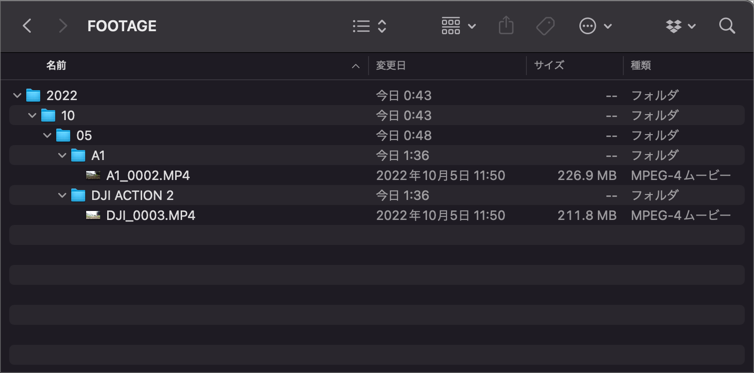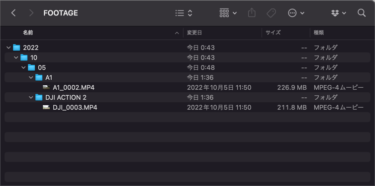ダイナミックな撮影ができて重宝するGoPro
子どもとプールやアスレチックなんか行った時に、重宝するのがGoPro。
アクションカメラというところで結構雑に扱っても心配無用なのが、予想外の動きをする子どもたちの撮影、もしくは子どもが手に持って撮影するのに気を遣わなくて済みます。

そんな撮影データをMacやiPhoneに取り込んだ時に、ちょっと困るのが、タイムスタンプ(撮影時刻)がズレてしまう問題。
動画は編集する前提=素材なので、素材にはタイムスタンプ(撮影時刻)が多少ズレていても問題ないという人もいますが、ぐーたらとしては、時系列に並ばないのが気持ち悪くて仕様が無い!
そのズレを修正する方法を備忘していきます!
Macで時系列で自動フォルダ振りわけする整理術の記事はこちらから↓
SDカードから動画データをコピーするだけで、ハードディスクには日付別・機種別で自動的にフォルダを振り分け整理してくれる整…
ズレるのは動画のみ
どうやらズレるのは、動画ファイルのみ。
iPhoneでもMacでも、ズレてしまいます。
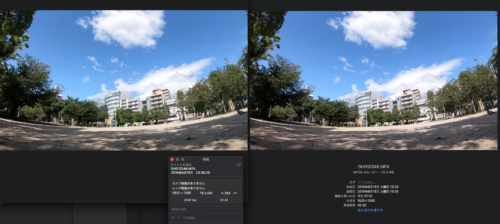
Macの写真アプリで見た時のタイムスタンプ(撮影開始時間)
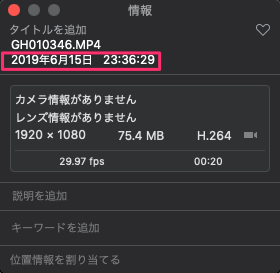
Finderで見た時のタイムスタンプ(撮影終了時間)
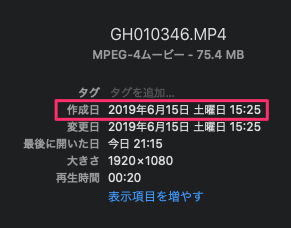
このように、9時間のズレが発生します。
後述しますが、ズレはちょうど9時間。ただ微妙に「分」がズレているのは、写真アプリでは撮影開始時間が表示されているのに対して、Finderでは撮影終了時間が表示されているため、このような表示になりますが、同じ撮影時間のファイルとなります。
動画でもズレない場合もある
ぐーたら調べによると、メーカーによってはズレないメーカーもある模様。
<ズレない>
SONY
DJI(OSMO Pocket)
<ズレる>
GoPro
Canon
DJI Mavic 2 Zoom
あとはわかりません 笑
ただ、どうやら、メーカーではなく、MOVファイルで保存する場合に起こる症状のようです。
非常に分かりやすい説明↓
MOV動画ファイルには静止画のようなタイムゾーンのEXIF情報は定義されておりません。
そのため、カメラで撮影されたMOV動画は現地日時で記録されますが、タイムゾーンの情報がないためスマートフォンでは記録した日時を世界標準時(日本の時刻とは9時間の時差がある)として認識することがあるため9時間進んだ時刻の表示になる場合があります。
なのですが、
ズレないSONYやズレるGoProは、MP4形式で保存されていて、やっぱりメーカーの違いなのかと思っていたりします。
2019年12月28日更新:メーカーの違いでもない模様 Mavic 2 Zoomでズレた
完全にメーカーによる違いかと思いきや、DJI製OSMO Pocketでズレなかったのに、同じDJI製ドローンMavic 2 Zoomではズレました。これでズレる要因が全く分からなくなってしまいました。。。
そこで、Mac・iPhone それぞれに取り込んだ時の修正方法を備忘/
Macの写真アプリに取り込んだ時の方法

タイムスタンプを変更したい動画を選び、[イメージ>日時調整]を選択。
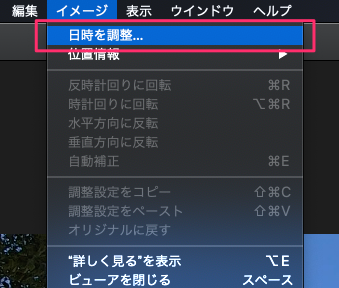
「調整後」の時間を、ちょうど「-9時間」になるように調整。
複数枚選択しても、それぞれの写真に対して「-9時間」調整してくれます。
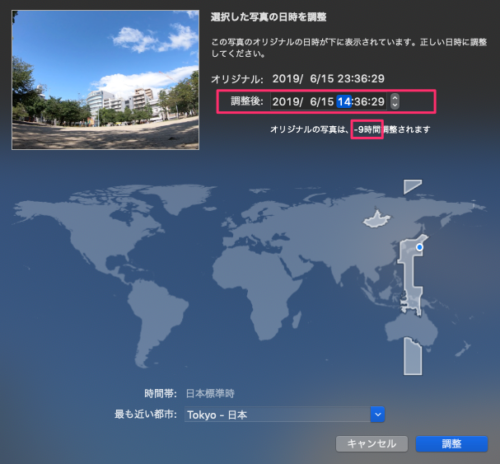
調整後の写真アプリでの表示。
うまく調整されています。
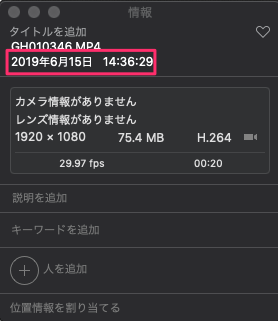
iPhoneアプリを使った方法
HashPhotosというアプリを使用します。
先述の写真アプリに取り込んでiCloud写真共有しておくと、自動的にiPhoneにも落ちてきますが、ここではGoProなどから直接iPhoneに取り込んだ時を想定して、アプリでのタイムスタンプ(撮影時刻)修正方法の紹介です。
ここでは詳しい説明は置いておくとして、タイムスタンプ(撮影時刻)を変更するやり方をフィーチャーします。
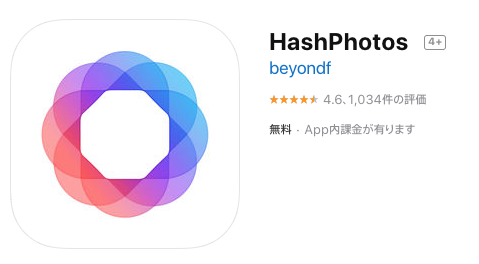
タイムスタンプを変更したい動画を選び、左下の上矢印マークをタップ。

[Adjust Date/Time]を選びます。
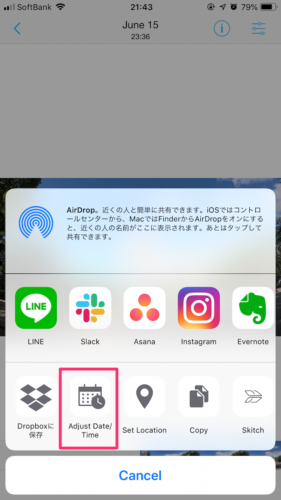
[Time Shift]を選択。時間単位で、タイムスタンプを変更してくれるオプションです。
そして「-」マークをタップし、「-9h」になるように調整後、[Adjust]。
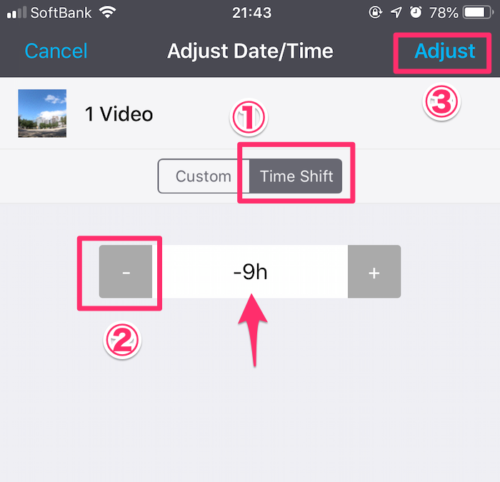
すると、タイムスタンプが調整されました。

これでスッキリ時系列に並んでくれます!
先述のように、編集用素材としては、タイムスタンプ通りになっていなくても大きな問題にはならないかもしれませんが、それであっても、写真と混在している時など、時系列に並んでいるのに越したことはないかなと思います。
Macで時系列保存する時に、役立つ整理術の記事は下記リンクから・